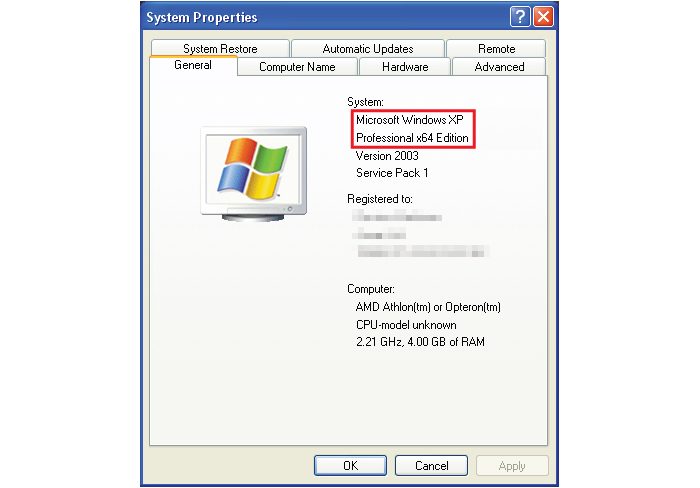Como saber se o seu PC com Windows é 32 ou 64 bits
Descubra as diferenças entre os Windows de 32 ou 64 bits e aprenda a identificar qual é a versão do sistema operacional

Descubra as diferenças entre os Windows de 32 ou 64 bits e aprenda a identificar qual é a versão do sistema operacional

Existem duas versões distintas do Windows, para computadores de 32 ou 64 bits. A totalidade dos processadores de hoje são de 64 bits, mas ainda é possível instalar um Windows de 32 bits em PCs modernos. Veja a seguir quais são as diferenças e aprenda a como descobrir a versão do Windows que está instalado no seu computador.
O mais indicado a fazer é instalar a versão do Windows compatível com o seu processador, embora seja muito difícil encontrar processadores de 32 bits em uso.
A vantagem dos sistemas de 64 bits é sua capacidade de lidar com mais memória, além de ter uma melhor performance em multitarefa do que as versões para processadores antigos. Além disso, alguns programas recentes não mais suportam sistemas de 32 bits.
Você até pode instalar um Windows de 32 bits em um PC com processador moderno, mas perderá algumas dessas vantagens na performance da sua máquina.
1. No Windows 10 e Windows 8.1
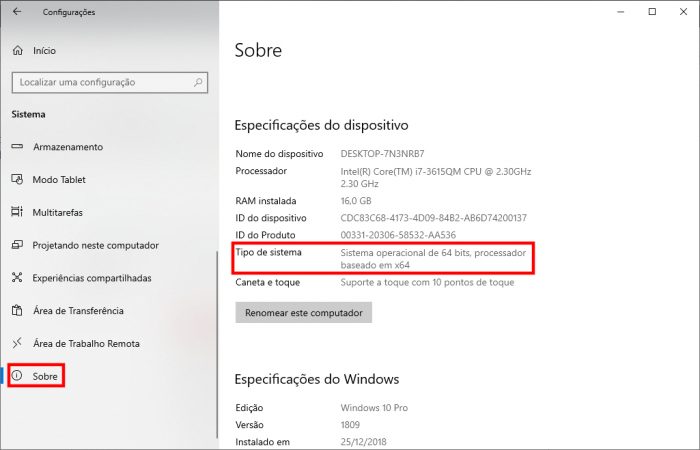
Método 1:
Método 2:
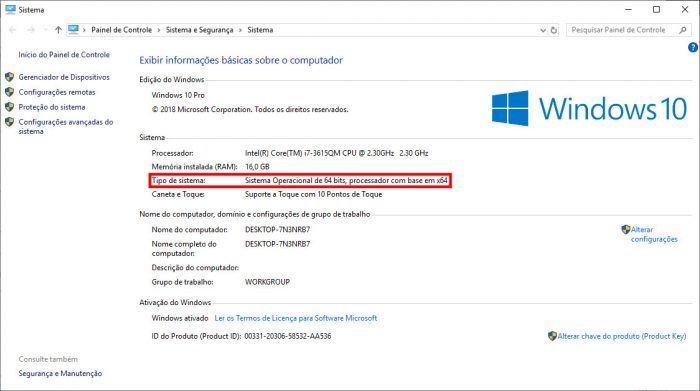
2. No Windows 7
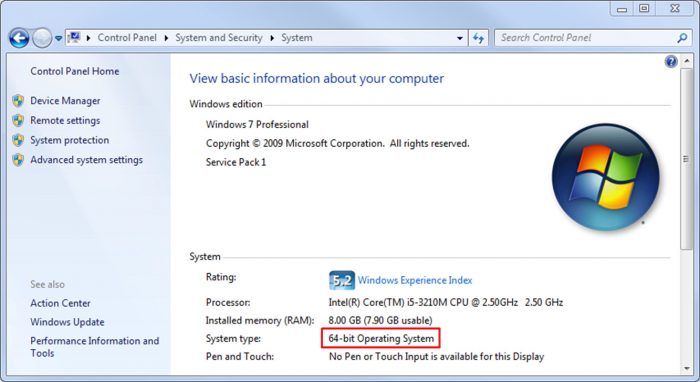
Método 1:
Método 2:
3. No Windows XP